ubuntu 安装Jenkins
一、介绍
Jenkins是一款开源自动化服务器,旨在自动化连续集成和交付软件所涉及的重复技术任务。 Jenkins是基于Java的,可以从Ubuntu软件包安装,也可以通过下载和运行其Web应用程序ARchive(WAR)文件进行安装 - 构成一个完整的Web应用程序的集合,该文件旨在在服务器上运行。
在本教程中,我们将通过添加其Debian软件包存储库来安装Jenkins,然后使用该存储库使用apt-get安装软件包。
先决条件
要遵循本教程,您将需要:
- 一个Ubuntu 16.04 或者 Ubuntu18.04服务器
配置了非root用户和防火墙,遵循Ubuntu 16.04初始服务器设置指南 。 我们建议从至少1 GB的RAM开始。 请参阅为大师准备正确的硬件,以指导生产Jenkins安装的容量。 - 安装Java SDK
安装Java SDK
由于默认的更新源比较慢,修改为阿里云的更新源
vim /etc/apt/sources.list
清空文件内容,添加如下内容:
deb http://mirrors.aliyun.com/ubuntu/ xenial main restricted
deb http://mirrors.aliyun.com/ubuntu/ xenial-updates main restricted
deb http://mirrors.aliyun.com/ubuntu/ xenial universe
deb http://mirrors.aliyun.com/ubuntu/ xenial-updates universe
deb http://mirrors.aliyun.com/ubuntu/ xenial multiverse
deb http://mirrors.aliyun.com/ubuntu/ xenial-updates multiverse
deb http://mirrors.aliyun.com/ubuntu/ xenial-backports main restricted universe multiverse
deb http://mirrors.aliyun.com/ubuntu xenial-security main restricted
deb http://mirrors.aliyun.com/ubuntu xenial-security universe
deb http://mirrors.aliyun.com/ubuntu xenial-security multiverse
正式安装java jdk
apt-get update
sudo apt-get install -y openjdk--jdk
apt-get clean all
二、安装Jenkins
注意:这里我是单独用了一台服务器,来安装Jenkins
包含在默认Ubuntu软件包中的Jenkins版本往往落后于项目本身的最新版本。 为了利用最新的修复和功能,我们将使用项目维护的软件包来安装Jenkins。
首先,我们将存储库密钥添加到系统。
wget -q -O - https://pkg.jenkins.io/debian/jenkins-ci.org.key | sudo apt-key add -
添加密钥后,系统将返回OK 。 接下来,我们将Debian包存储库地址附加到服务器的sources.list :
echo deb http://pkg.jenkins.io/debian-stable binary/ | sudo tee /etc/apt/sources.list.d/jenkins.list
当这两个都到位时,我们将运行update ,以便apt-get将使用新的存储库:
sudo apt-get update
最后,我们将安装Jenkins及其依赖项,包括Java:
sudo apt-get install -y jenkins
现在Jenkins及其依赖项已经到位,我们将启动Jenkins服务器。
三、开始Jenkins
使用systemctl我们将启动Jenkins:
sudo systemctl start jenkins
由于systemctl不显示输出,我们将使用其status命令来验证它是否成功启动:
sudo systemctl status jenkins
如果一切顺利,输出的开始应显示服务处于活动状态,并配置为启动时启动:
● jenkins.service - LSB: Start Jenkins at boot time
Loaded: loaded (/etc/init.d/jenkins; bad; vendor preset: enabled)
Active: active (exited) since 四 -- :: CST; 33s ago
Docs: man:systemd-sysv-generator()
现在Jenkins正在运行,我们将调整防火墙规则,以便我们可以从网络浏览器到达Jenkins以完成初始设置。
四、设置Jenkins
请注意已经关闭了防火墙,我们将使用服务器域名或IP地址访问Jenkins的默认端口8080 :
http://ip_address_or_domain_name:8080
我们应该看到“解锁Jenkins”屏幕,显示初始密码的位置
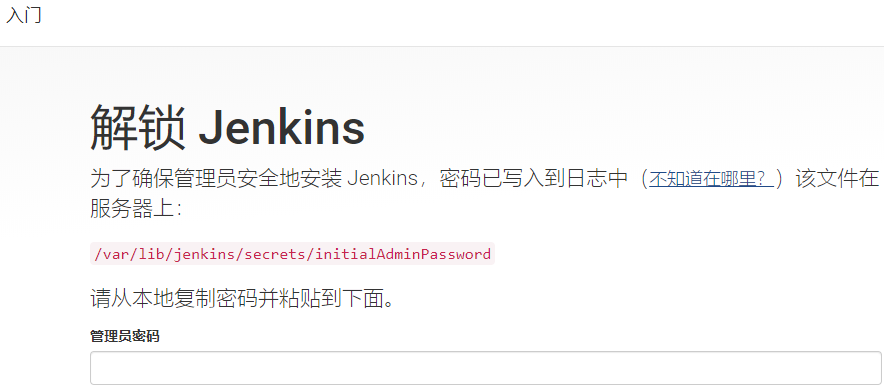
在终端窗口中,我们将使用cat命令显示密码:
sudo cat /var/lib/jenkins/secrets/initialAdminPassword
我们将从终端复制32个字符的字母数字密码,并将其粘贴到“管理员密码”字段中,然后单击“继续”。 下一个屏幕提供安装建议的插件或选择特定插件的选项。
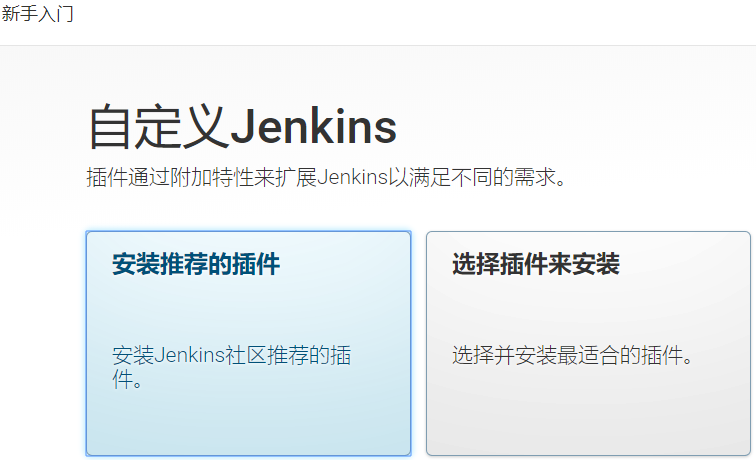
我们将点击“安装建议的插件”选项,这将立即开始安装过程:
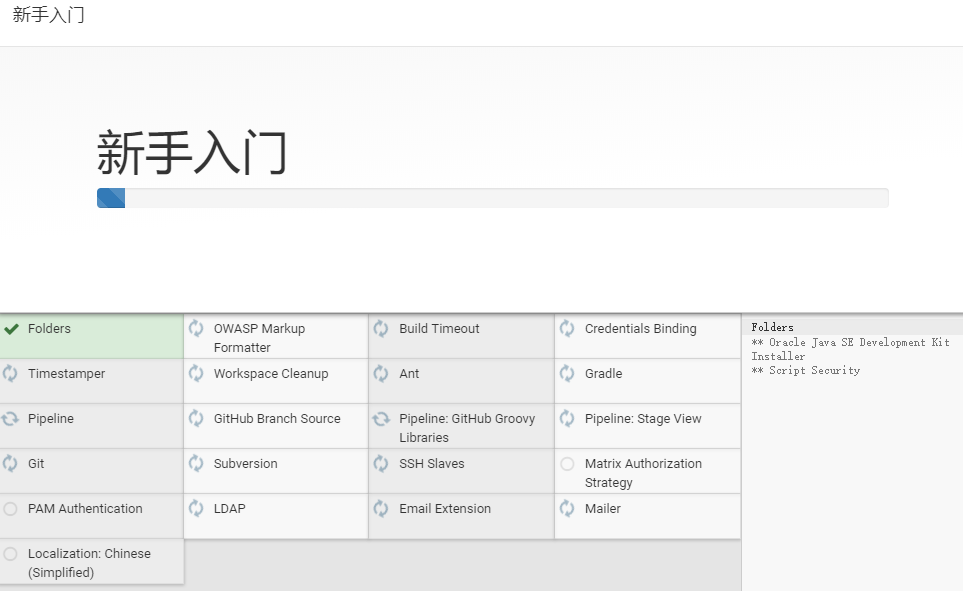
安装完成后,系统将提示您设置第一个管理用户。 可以跳过此步骤,并使用上面使用的初始密码作为admin继续,但是我们将花一点时间创建用户。
注意:默认Jenkins服务器未加密,因此使用此表单提交的数据不受保护。 当您准备好使用此安装时,请按照指南如何使用Nginx反向代理将SSL配置为Jenkins 。 这将保护用户凭据和关于通过Web界面发送的构建的信息。
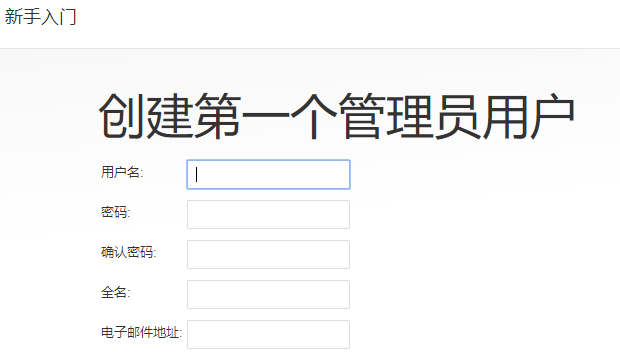
创建一个admin用户,密码自己定义
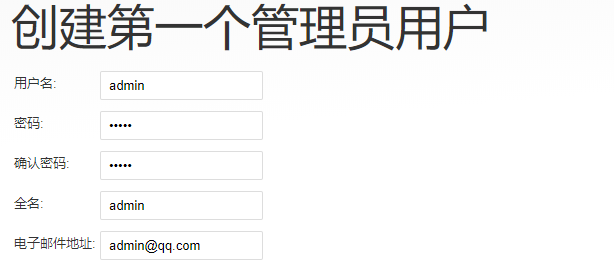
确认实例配置
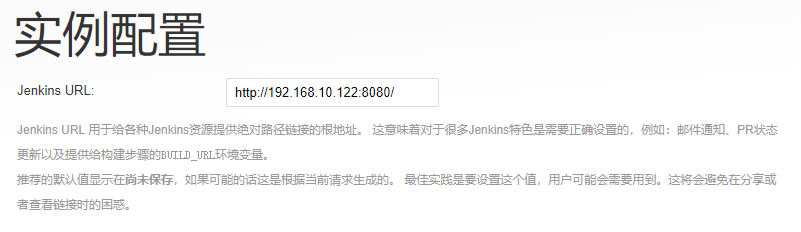
一旦第一个管理员用户到位,你应该看到一个“Jenkins准备好了!” 确认屏幕。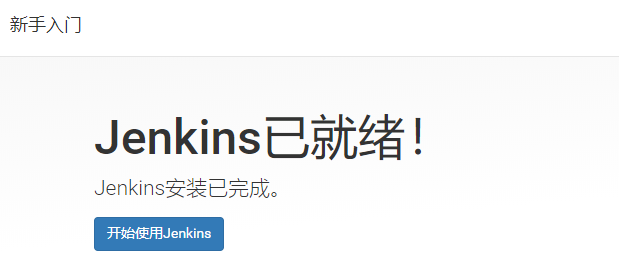
点击“开始使用Jenkins”来访问主要的Jenkins仪表板:
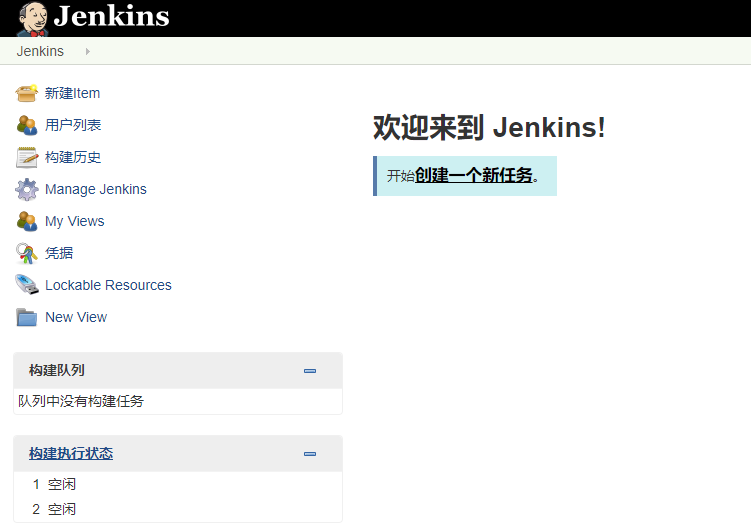
查看
root@ubuntu:~# sudo netstat -plntu
激活Internet连接 (仅服务器)
Proto Recv-Q Send-Q Local Address Foreign Address State PID/Program name
tcp 0.0.0.0: 0.0.0.0:* LISTEN /sshd
tcp6 ::: :::* LISTEN /sshd
tcp6 ::: :::* LISTEN /java
udp 0.0.0.0: 0.0.0.0:* /dhclient
udp6 ::: :::* /java
udp6 ::: :::* /java
此时,Jenkins已经成功安装。
注意:
默认端口是8080,有时候由于端口占用需要修改如下:
1,检查 /etc/init.d/jenkins 脚本,修改 do_start 函数的 check_tcp_port 命令,端口号从 8080 换成 8082:
2,修改 /etc/default/jenkins 文件,将端口 8080 改成 8082
HTTP_PORT=
3,重启Jenkins
sudo systemctl restart jenkins
结论
在本教程中,我们使用项目提供的软件包安装了Jenkins,启动了服务器,并创建了一个管理用户。 在这一点上,您可以开始探索Jenkins。
完成探索后,如果您决定继续使用Jenkins,请按照指南, 如何使用Nginx反向代理使用SSL配置Jenkins,以保护密码以及任何敏感的系统或将发送的产品信息在您的机器和服务器之间的纯文本。
本文参考链接:
https://www.jianshu.com/p/845f267aec52
ubuntu 安装Jenkins的更多相关文章
- Ubuntu安装Jenkins是报错:The following signatures couldn't be verified because the public key is not available: NO_PUBKEY XXXXXXXXXXX
我使用Ubuntu16.04安装Jenkins时,按照官网的要求,步骤如下(https://pkg.jenkins.io/debian-stable/): # 添加Key sudo wget -q - ...
- ubuntu安装Jenkins指导
乌班图安装Jenkins指导 安装Java :apt install default-jre 参考:https://www.cnblogs.com/xionggeclub/p/7117004.html ...
- 在 ubuntu 中愉快的安装 Jenkins
这篇文章详细的记录了在 ubuntu 中安装 Jenkins 的一步又一步,因为找了很多 Linux 下安装 Jenkins 的教程,不是很满意 所以决定自己写一篇以备后用(终于让我找到了Java 不 ...
- 用Ubuntu快速安装Jenkins
一.安装操作系统,安装前准备. 1.操作系统:Ubuntu 18.04 (大家都知道Ubuntu的特点,在线安装,方便很多) 2.apt源.apt源在官网上面分很多种,每个版本的源不一样,如果是其他版 ...
- 在Ubuntu上安装Jenkins
先决条件 安装Java SDK sudo apt-get install openjdk-8-jdk # sudo apt-get install openjdk-7-jdk 早些系统可以安装 第1步 ...
- ubuntu 16.04安装Jenkins
快速安装: sudo wget -q -O - http://pkg.jenkins.io/debian-stable/jenkins.io.key | sudo apt-key add - sudo ...
- Ubuntu+docker+jenkins安装详细指南
最近项目上开始实行自动化测试,避免不了与jenkins等持续集成工具打交道,今天就给大家分享一下有关jenkins的简单安装和使用 1,准备环境 (1)ubuntu系统 (2)docker (3)je ...
- ubuntu 中安装jenkins,基于docker运行jenkins
本文是在ubuntu环境下安装jenkins,jenkins运行在docker容器中,至于docker如何安装,本文不再描述,大家可以上网查询下,如何安装docker,下面先放上一个使用jenkin ...
- Ubuntu中实现Docker内安装jenkins+jenkins远程触发
前面做了在ubuntu中安装jenkins+docker实现自动部署,但是得安装jdk8+tomcat8环境,比较麻烦,因此本文记录如何将jenkins直接装在dockers内并且实现远程触发功能. ...
随机推荐
- Visual Studio调试窗口一闪而过的解决方法
小编在用vs写程序时,经常碰到调试窗口一闪而过的情况,以至于根本无法查看程序输出结果. 为了解决这个问题,可以在程序的末尾加上一个系统调用语句: int main(){ printf("我不 ...
- fork和vfork
转载 http://coolshell.cn/articles/12103.html 在知乎上,有个人问了这样的一个问题——为什么vfork的子进程里用return,整个程序会挂掉,而且exit()不 ...
- linux 所有命令无法使用
配置nginx时,错误export之后linux 所有命令无法使用 出现这个问题是因为系统的环境变量没有正确配置造成的,造成这个原因有很多,比如系统升级,比如不正当操作等导致环境变量被覆盖修改,解决的 ...
- SpringBoot:使用Jenkins自动部署SpringBoot项目(一)环境准备
1.安装JDK 1.在java官网下载linux下的安装包,上传到云服务器 /user/java 目录下 2.解压:tar xzvf jdk-8u161-linux-x64.tar.gz 3.为了好看 ...
- 倍增&矩阵乘法 专题复习
倍增&矩阵乘法 专题复习 PreWords 这两个基础算法我就不多说啦,但是还是要介绍一下" 广义矩阵 "乘法 其实就是把矩阵换成取\(max\),然后都一样... 据神仙 ...
- 【Beta阶段】第九次Scrum Meeting
每日任务内容 队员 昨日完成任务 明日要完成的任务 张圆宁 #66 修改登录注册按钮https://github.com/rRetr0Git/rateMyCourse/issues/66 #69 后端 ...
- EAccessViolation
Access Violation(非法访问),General Protection Fault(一般保护性错误)或者Invalid Page Fault(无效页面错误),虽然说法不一样,但本质上总是由 ...
- 线程:Java中wait、notify、notifyAll使用详解
基础知识 首先我们需要知道,这几个都是Object对象的方法.换言之,Java中所有的对象都有这些方法. public final native void notify(); public final ...
- openssl制作证书全过程 + 部分修改
一:生成CA证书 目前不使用第三方权威机构的CA来认证,自己充当CA的角色. 先决条件:从openssl官网下载www.openssl.org 安装open ...
- SpringBoot项目从Git拉取代码并完成编译打包启动的sh自动脚本
操作步骤: 1.进入/home/servers/codes/xxxx-dev/目录,从git上将项目clone下来: 2.确保/usr/local/xxx/xxxx-dev目录存在: 3.确保sh脚本 ...
